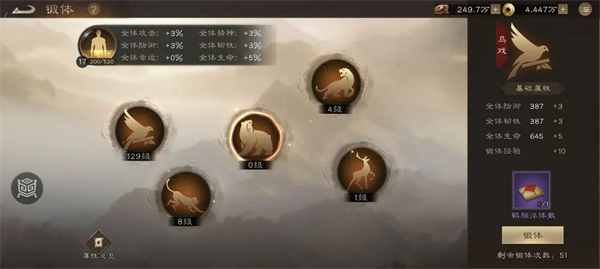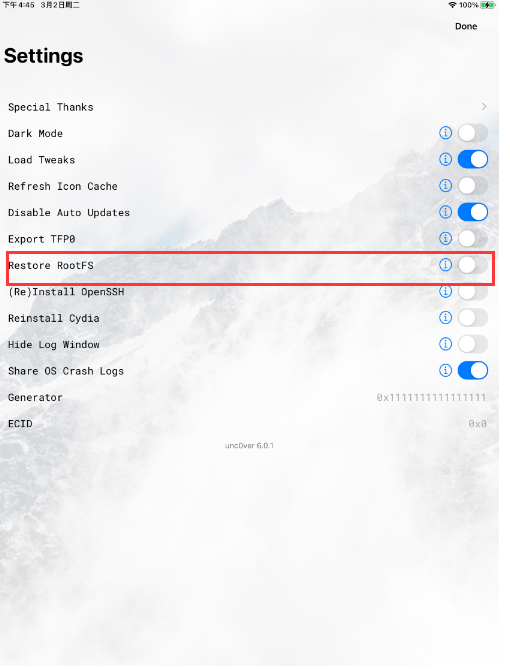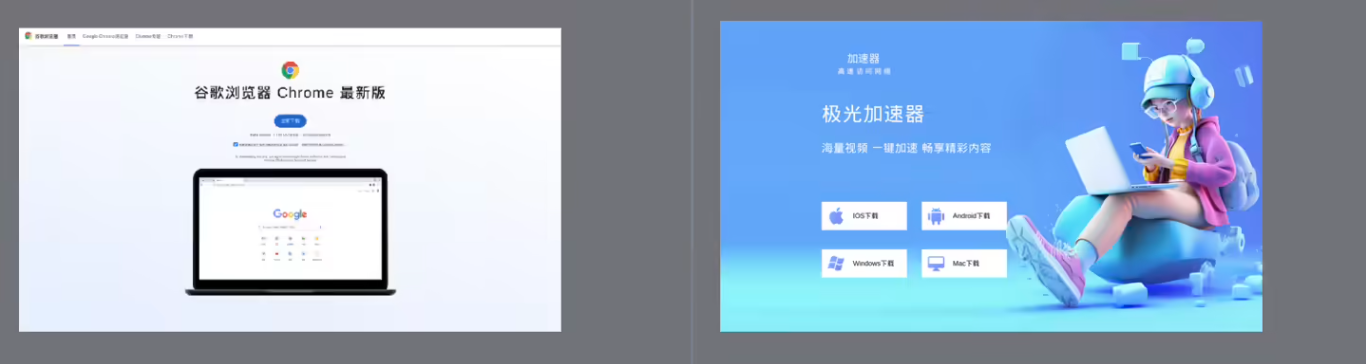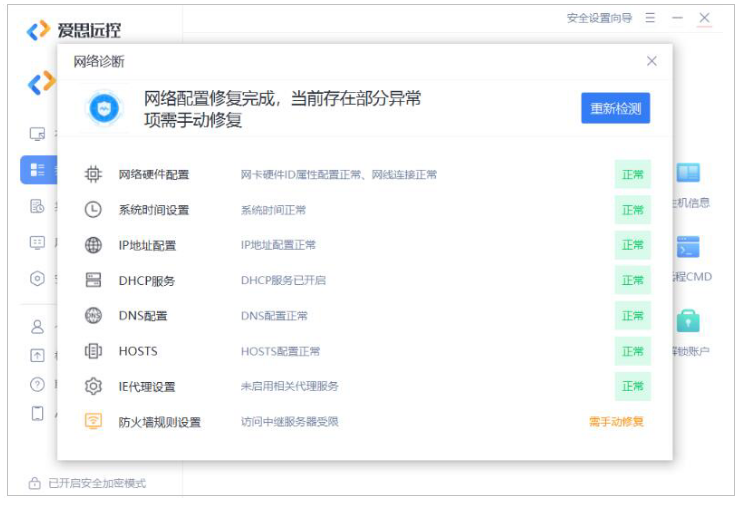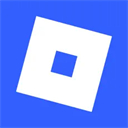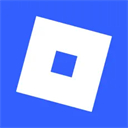UC缓存视频导出后格式转换

本指南将从PATH的基本概念出发,逐步深入讲解其工作原理、配置方法及安全实践,帮助你全面掌握这一Linux系统的关键组件。
当你在终端中输入ls就能列出文件时,背后的功臣正是PATH环境变量。这个看似简单的配置项,实则是Linux系统中命令执行机制的核心枢纽。本指南将从PATH的基本概念出发,逐步深入讲解其工作原理、配置方法及安全实践,帮助你全面掌握这一Linux系统的关键组件。

一、PATH的核心概念与工作机制
1. PATH的本质与作用
PATH环境变量本质上是一个由冒号分隔的目录列表,它告诉shell当输入命令时应该到哪些目录中查找可执行文件。例如,当PATH包含/usr/bin:/bin时,输入ls命令,shell会依次在这两个目录中查找名为ls的可执行文件。
这种设计带来了极大的便利性:无需每次输入命令的完整路径(如/usr/bin/ls),大幅提升了命令行操作的效率。但同时,PATH的配置也直接影响系统安全,错误的配置可能导致恶意程序被执行。
2. shell的命令搜索策略
从左到右的搜索顺序:shell会严格按照PATH中目录的排列顺序依次查找,一旦找到匹配的可执行文件就会立即执行,不再继续搜索后续目录。绝对路径的优先级:当输入命令包含斜杠(如/usr/bin/python)时,shell会直接执行该路径下的文件,完全忽略PATH设置。相对路径的处理:若PATH中包含空目录(如::),shell会将其视为当前目录(.),这可能引发安全风险。二、查看与分析当前PATH配置
在修改PATH之前,了解当前配置是必要的准备工作。Linux提供了多种查看PATH的方式:
1. 最简洁的查看方式echo $PATH 示例输出:/usr/local/bin:/usr/bin:/bin:/usr/sbin:/sbin 2. 专门用于查看环境变量printenv PATH 3. 查看包含PATH的所有shell变量set | grep PATH 4. 查看系统环境变量中的PATHenv | grep PATH
速查表:PATH查看命令对比
三、灵活配置PATH:临时与永久修改
1. 临时修改:仅在当前会话生效
临时修改适用于测试场景或临时使用特定目录中的程序,关闭终端后配置即失效。
追加目录到PATH(优先级较低)export PATH="$PATH:/path/to/new/dir" 前置目录到PATH(优先级最高)export PATH="/path/to/new/dir:$PATH" 实践案例:添加个人脚本目录mkdir ~/scripts # 创建脚本目录export PATH="$PATH:$HOME/scripts" # 添加到PATHecho
免责声明
游乐网为非赢利性网站,所展示的游戏/软件/文章内容均来自于互联网或第三方用户上传分享,版权归原作者所有,本站不承担相应法律责任。如您发现有涉嫌抄袭侵权的内容,请联系youleyoucom@outlook.com。
最新文章
猫眼填写观演人信息方法
猫眼怎么填写观演人信息?猫眼app内除了可以线上预订购买近期热门上线的电影票之外,还可以进行各地演唱会的门票购买,不过通过该平台购买演唱会门票需要填写用户个人真实信息,才可以完成购
momo陌陌设置关闭陌生人打招呼教程
momo陌陌如何设置关闭陌生人打招呼?很多人喜欢使用momo陌陌这个社交app,有时会收到陌生人的信息。如果想要关闭陌生人的打招呼提示,可以进行一下设置操作。下面小编将为大家介绍如
陌陌屏蔽通讯录联系人方法
陌陌怎么屏蔽通讯录联系人?对于很多用户来说,在MOMO陌陌上结交陌生人是一件较为隐私的事情,因此不太希望被自己手机通讯录好友所知悉,为此小编今天就给大家带来了陌陌屏蔽通讯录联系人方
中国建设银行app激活医保电子凭证方法
相信医保对于大家多多少少都是需要用到的,但由于医保卡总是不知道被自己放哪里了?那么如果你有中国建设银行卡,其实还能直接用建行app来领取自己的医保电子凭证进行使用。但是不知道建行a
中国建设银行app查询开户网点信息方法
不知道中国建设银行怎么查询开户行?其实有多重方法可以帮助用户查询开户行,那么例如联系开户行,不过这样有点麻烦,当然也可以通过中国建设银行app来进行查询的,如有不知道如何查询的小伙
热门推荐
热门教程
更多- 游戏攻略
- 安卓教程
- 苹果教程
- 电脑教程